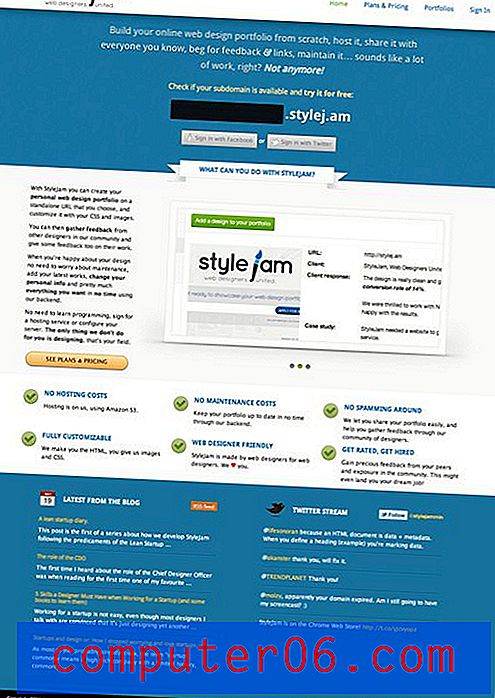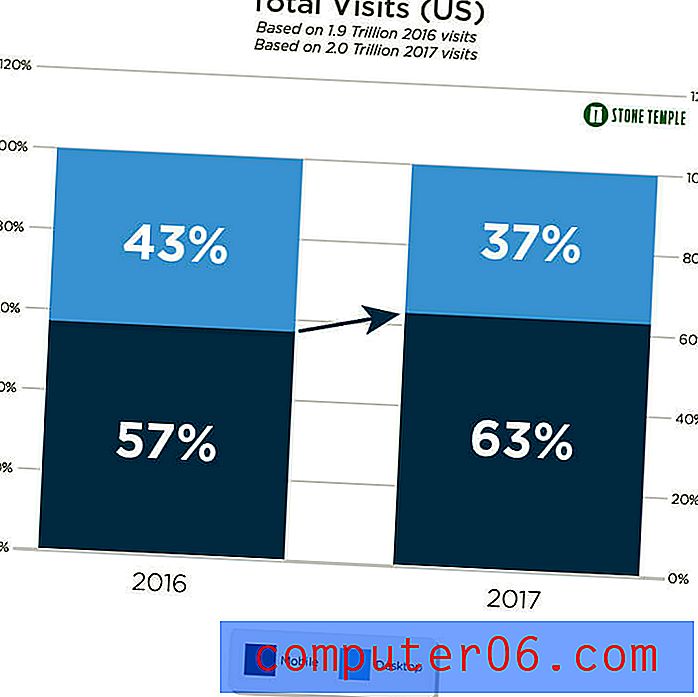Pielikumu priekšskatītāja izslēgšana programmā Outlook 2013
Ja esat iestatījis Outlook 2013, lai izmantotu priekšskatījuma paneli, tad, iespējams, pamanījāt, ka varat apskatīt pielikuma priekšskatījumu, vienreiz noklikšķinot uz pielikuma. Tas ļauj jums apskatīt pielikuma saturu, ja šī pielikuma priekšskatītājs ir instalēts jūsu datorā. Microsoft Office failiem bieži var pat nokopēt dažus datus no priekšskatījuma.
Bet, ja jūs vēlaties strādāt ar pielikumiem viņu dzimtajās programmās, kur jums ir piekļuve visām programmas funkcijām, tad šis priekšskatījuma režīms var būt vairāk traucēklis, nevis palīdzība. Par laimi, tā ir funkcija, kuru programmā Outlook 2013 varat izslēgt, izpildot mūsu ceļvedī norādītās darbības.
Apturiet programmu Outlook 2013 no pielikumu failu priekšskatīšanas, izmantojot Word, Excel, Powerpoint un citas
Tālāk norādītās darbības ir īpaši paredzētas Microsoft Outlook 2013, taču šīs darbības ir ļoti līdzīgas Microsoft Outlook 2010.
Ņemiet vērā, ka jums būs iespēja izslēgt visa veida pielikumu priekšskatījumus vai tikai izslēgt pielikumu priekšskatījumus noteikta veida failiem. Tālāk sniegtā apmācība parādīs soļus, lai izdarītu kādu izvēli.
1. darbība: atveriet programmu Outlook 2013.
2. darbība: loga augšējā kreisajā stūrī noklikšķiniet uz cilnes Fails .

3. darbība: kolonnas apakšdaļā loga kreisajā pusē noklikšķiniet uz Opcijas . Tiks atvērts jauns logs ar nosaukumu Outlook opcijas .
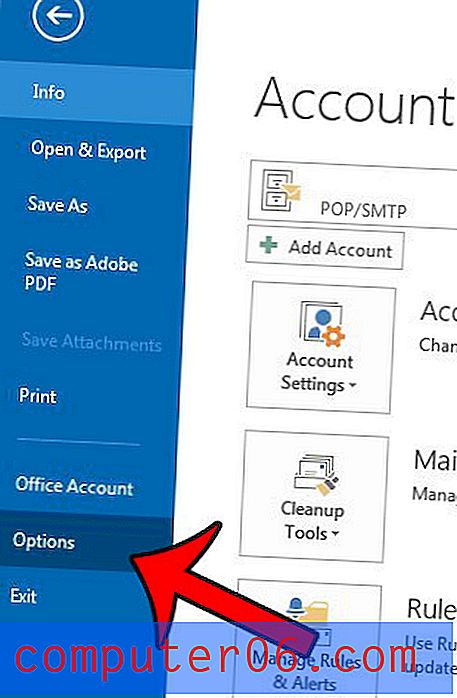
4. solis: kolonnā Outlook opciju loga kreisajā pusē noklikšķiniet uz Uzticamības centrs .
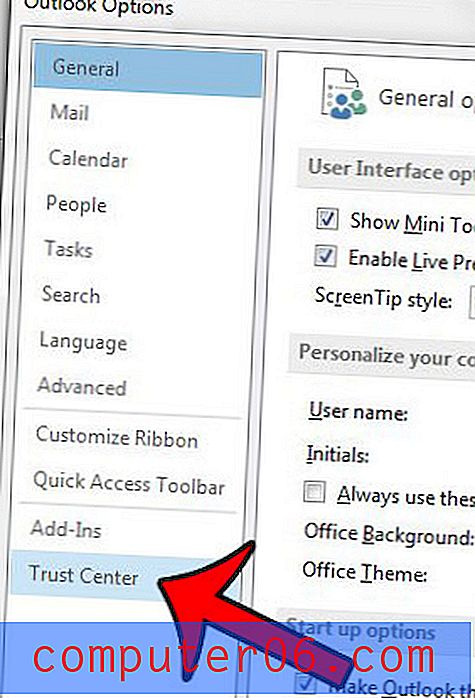
5. darbība. Noklikšķiniet uz pogas Uzticamības centra iestatījumi, kas atrodas izvēlnes sadaļā Microsoft Outlook uzticamības centrs . Tiek atvērts jauns uzticamības centra logs.
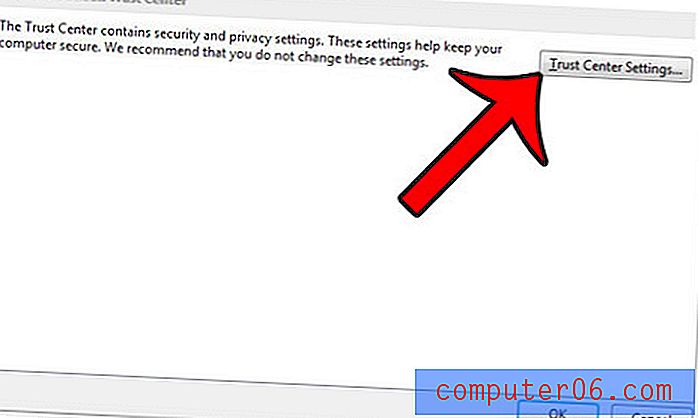
6. solis: Uzticamības centra loga kreisajā kolonnā noklikšķiniet uz opcijas Pielikumu apstrāde .
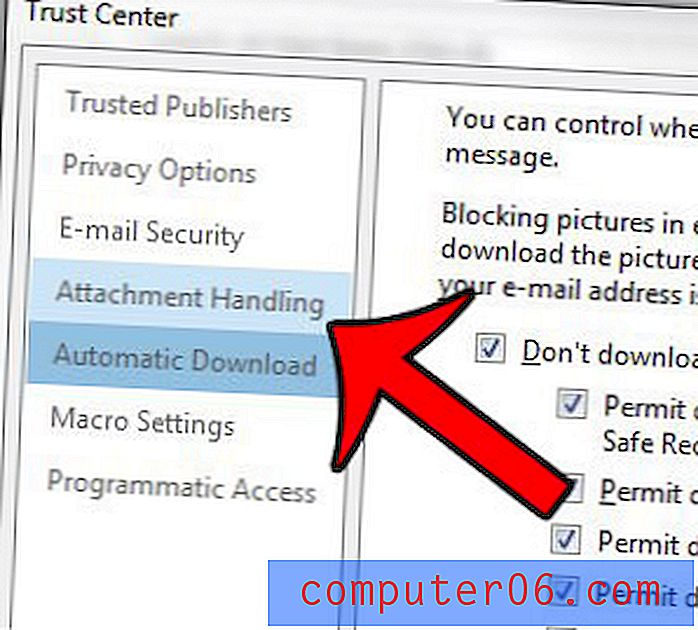
7.a darbība: atzīmējiet izvēles rūtiņu pa kreisi no opcijas Izslēgt pielikumu priekšskatījumu . Tādējādi tiks izslēgti visi pielikumu priekšskatījumi. Ja vēlaties izvēlēties, kuri pielikumi tiek priekšskatīti, izlaidiet šo darbību un pārejiet pie 7.b darbības .
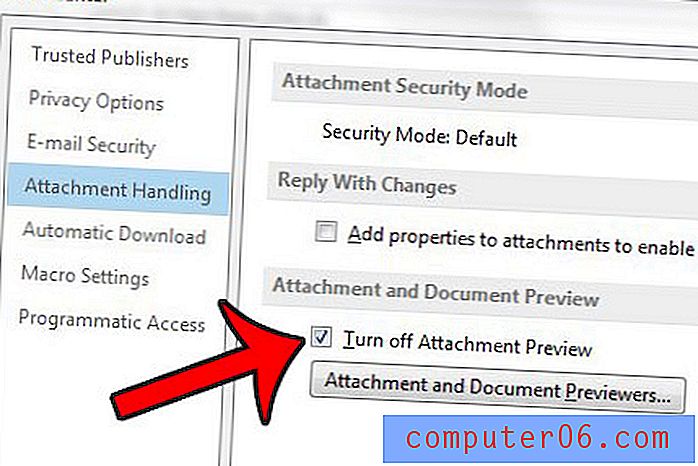
7.b darbība: ja vēlaties izslēgt priekšskatījumus tikai noteikta veida pielikumiem, tad nepārbaudiet pogu Izslēgt pielikuma priekšskatījumu un tā vietā noklikšķiniet uz pogas Pielikums un dokumentu priekšskatītāji .
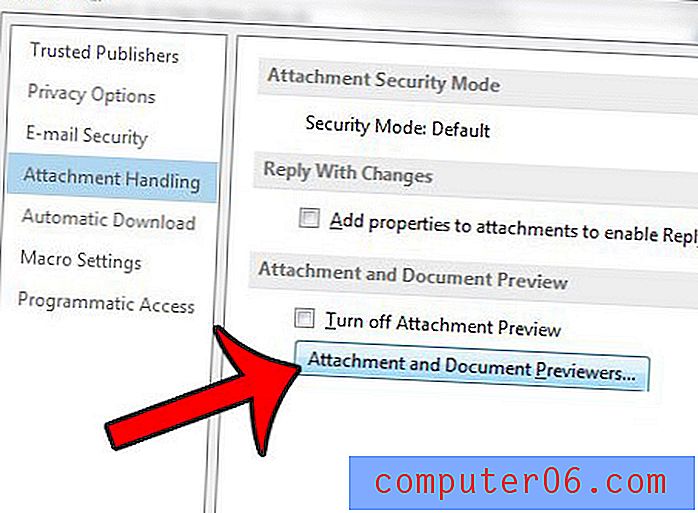
Pēc tam varat notīrīt atzīmi pa kreisi no katra faila veida, kuru nevēlaties priekšskatīt. Piemēram, es izvēlējos nerādīt Excel failu priekšskatījumus. Kad esat pielāgojis pielikumu priekšskatījuma opcijas, noklikšķiniet uz pogas Labi .
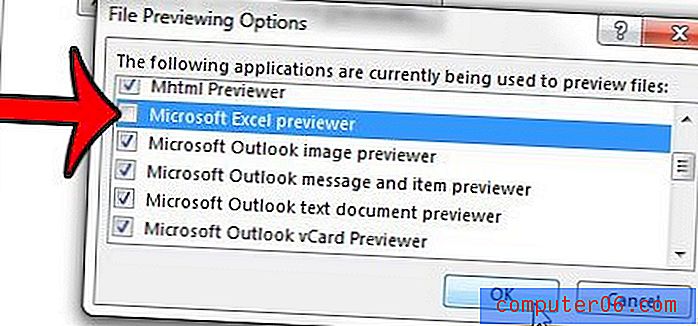
8. darbība: noklikšķiniet uz pogas Labi katrā atvērtā logā, lai saglabātu izmaiņas.
Pēc tam, lai izslēgtu pielikumu priekšskatītāja funkciju, jums būs jāaizver programma Outlook un tā jārestartē.
Vai vēlaties, lai Microsoft Outlook 2013 vairs nepieprasa, ja aizmirsāt iekļaut pielikumu? Šī rokasgrāmata parādīs, kā atspējot šo iestatījumu. Varat arī veikt šīs darbības, ja vēlaties, lai Outlook sāk atgādināt par pielikumiem.